오늘 포스팅은
AssistiveTouch 활용법에 대해서 포스팅 하도록 하겠습니다.
코로나 때문에 QR코드 체크인을 자주해줘야하는데
매번 경로는 찾아서 들어가기가 어렵지요?
그래서 iOS14에서
뒷면 탭이라는 기능이 생겨서 QR코드를 추가 할수 있습니다. (+ 사전에 단축어 설정필요)
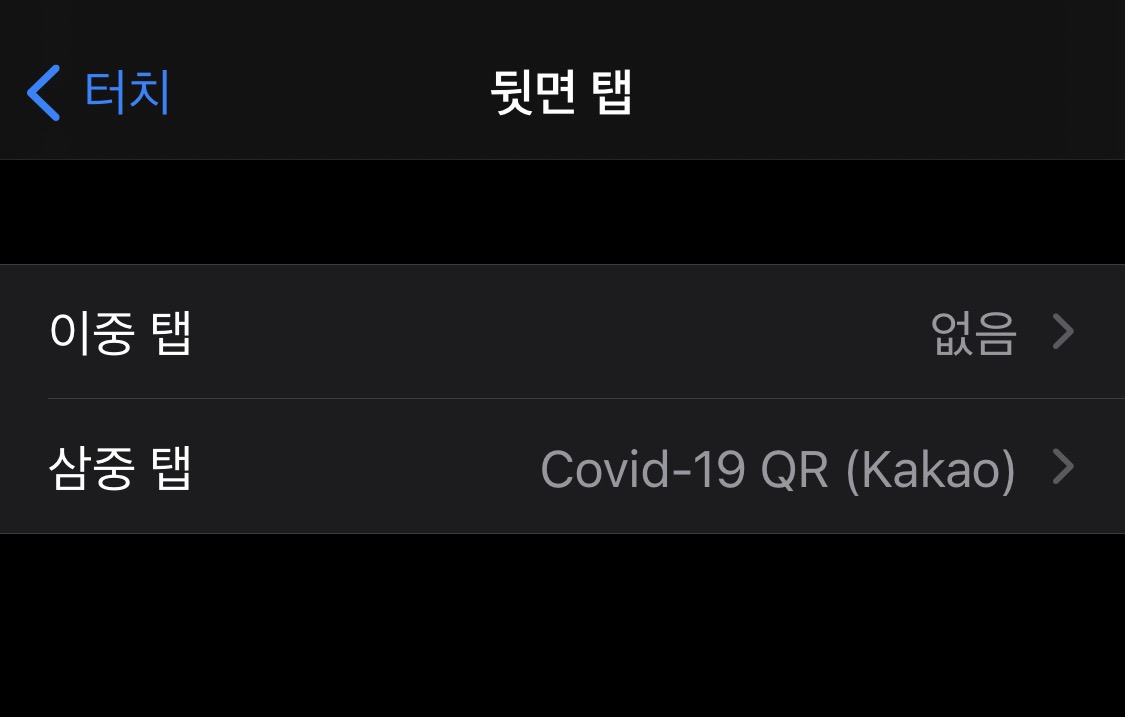
이것도 많이 편리하지만 단점이 있습니다.
폰의 진동에 대해서 오작동하는 경우가 많이있습니다.
들고있던 폰을 책상에 내려놓거나 할때
의도치않게 종종 뒷면탭 기능이 실행됩니다.
처음엔 이중탭-스크린샷/삼중탭-QR코드로 설정했었다가
너무 자주 의도치않은 작동을 하게되어
현재는 이 기능을 사용하고 있지 않습니다.
대신 저는 AssistiveTouch를 활용하였습니다.
설정-손쉬운사용-터치-AssistiveTouch-상위 레벨 메뉴 사용자화로 진입합니다. (iOS 14.2.1)
손가락으로 터치하기 좋은 위치에 지정해줍니다.
(사전에 QR코드단축어 설정이 되어있어야 합니다.)
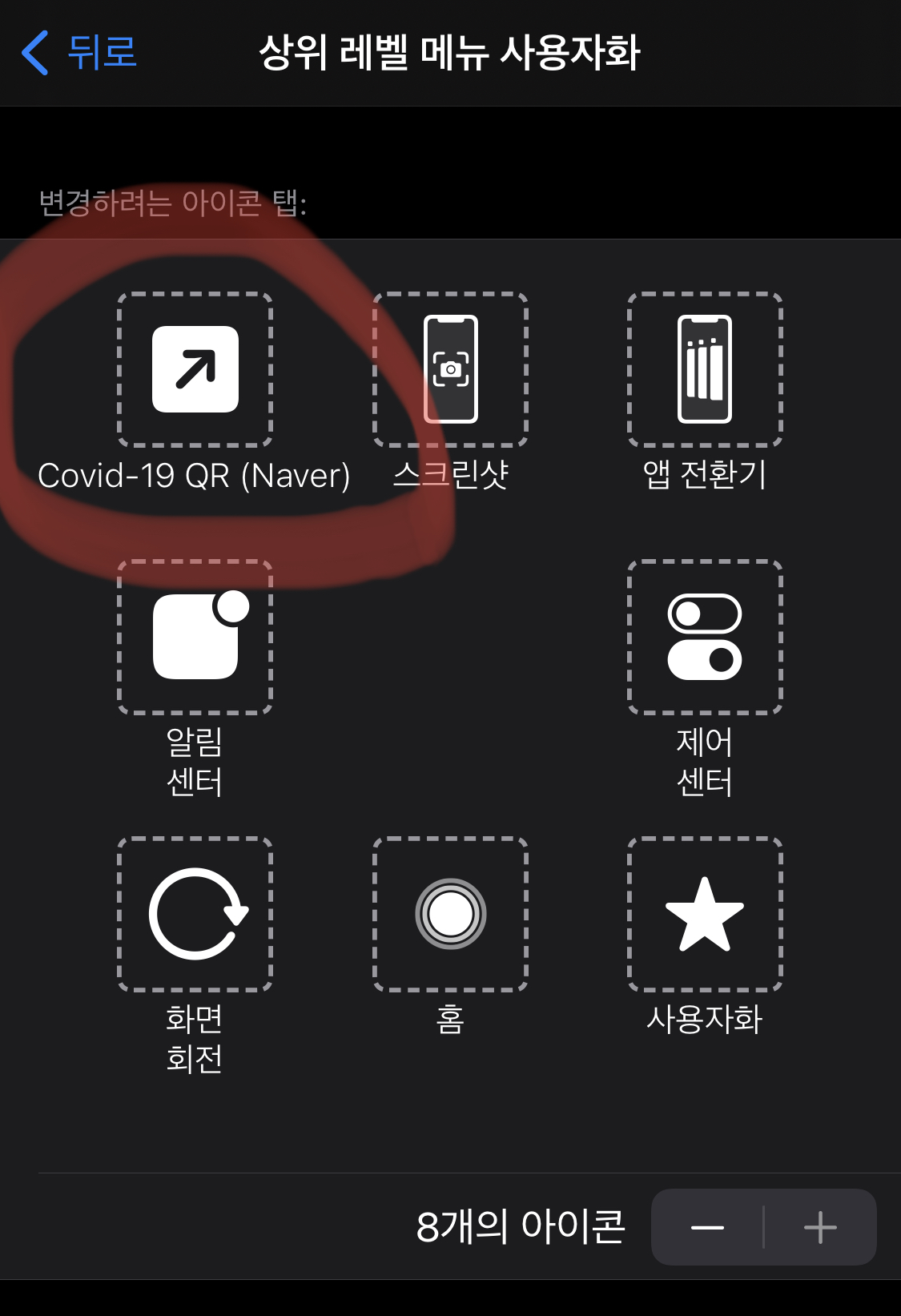
설정을 완료한후
AssistiveTouch 터치하여 메뉴열기를 하면
아래와 같이 표시가 됩니다.
QR코드를 터치해보겠습니다.
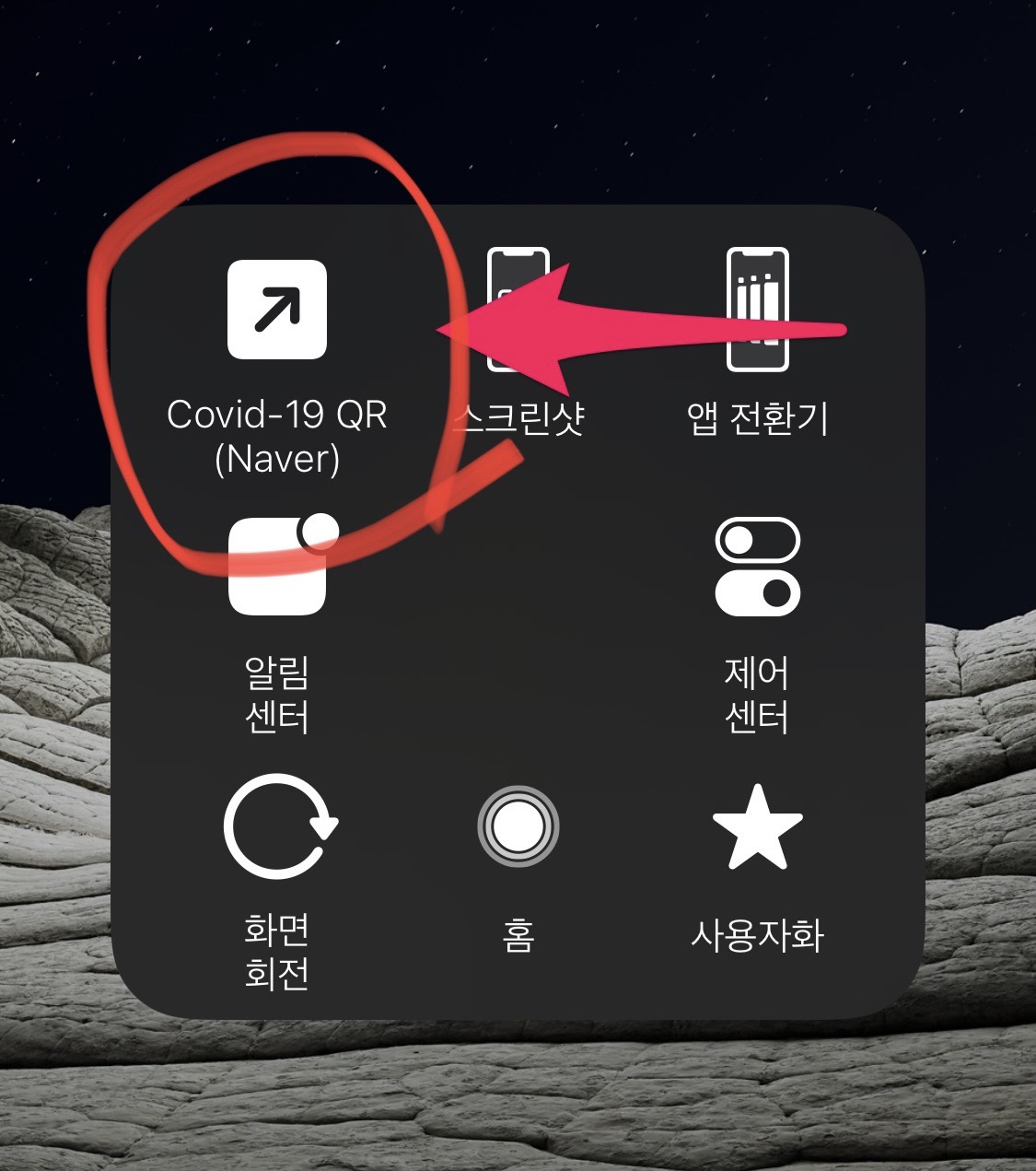
잘보셨나요?
iOS14.2.1버전이 아직 버그가 많이 있습니다.
제가 겪은 버그는 AssistiveTouch 메뉴열었을때
Covid-19 QR (Naver)라는 문구가 소실되고,
터치했을 때도 링크가 깨지는 경우가 있었고,
다시 설정에서 지정해줘야 정상동작하는 것을 확인했습니다.
코로나 시대에 QR코드를 좀더 편하게
접근할수 있는 팁을 알려드렸습니다.
다음 포스팅에 뵙겠습니다.
좋아요는 저에게 많은 도움이 됩니다.
감사합니다.
'mobile,IT' 카테고리의 다른 글
| 아이패드 미니5 셀룰러 ESR 종이질감 필름 (0) | 2020.12.12 |
|---|---|
| 카카오톡 단체방 선물보내기 #1 (대화방에서 한번에 보내기) / 카톡 단톡방 단체선물 보내기 (1) | 2020.12.11 |
| Face ID 아이폰 잠금해제 조금 더 쉽게하기 (위로 쓸어올리기 대신 홈화면 진입하기, 페이스ID) (1) | 2020.12.09 |
| 카카오톡 단체방 선물보내기 #2 (특정멤버에게 보내기) / 카톡 단톡방 단체선물 보내기 (2) | 2020.12.08 |
| 아이폰12미니 후기 - 사파리 화면표시 설정 (iPhone12 mini safari view setting) (0) | 2020.11.26 |



